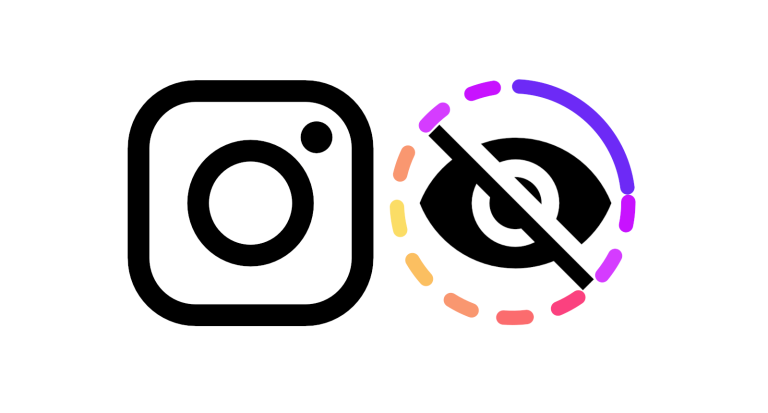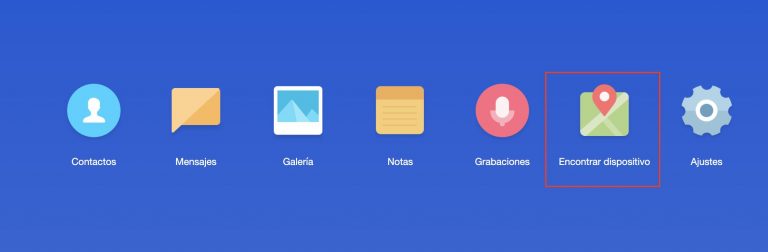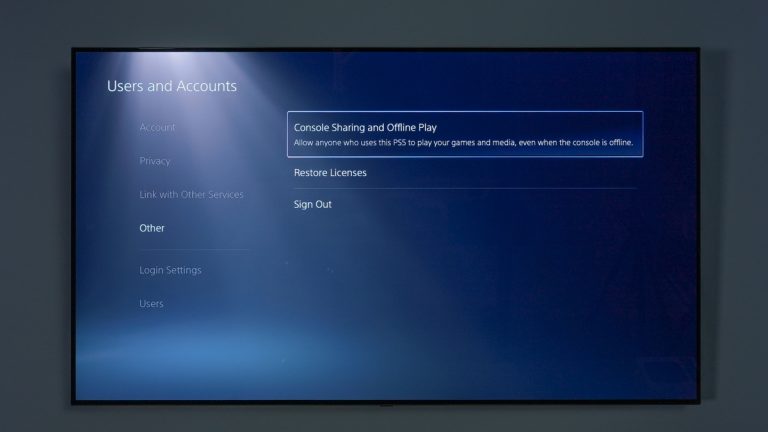Можете ли вы скрыть публикации в Instagram от определенных подписчиков?
Посмотрим правде в глаза — мы не можем поставить лайк всем нашим подписчикам в Instagram. Иногда есть люди, которые находятся в Instagram только для того, чтобы троллить нас и распространять негативные эмоции. Отказ от них — лучшее средство, которое поможет вам наслаждаться платформой. Итак, можете ли вы скрыть посты в Instagram от определенных подписчиков?
Вы можете скрыть свои посты в Instagram от определенных подписчиков, сделав свой аккаунт закрытым. Вы также можете заблокировать их напрямую или создать список «Близкие друзья» и делиться своими историями и роликами исключительно с людьми из этого списка. В качестве альтернативы используйте опцию «Скрыть свою историю».
Если вы хотите получить приличное количество подписчиков в IG, вы, вероятно, не откажетесь принимать запросы на подписку. Но одни и те же подписчики могут заставить вас дважды подумать, прежде чем публиковать новые посты. Давайте подробнее рассмотрим, что вы можете сделать, если окажетесь в такой ситуации и предпочтете скрыть свой контент от определенных учетных записей.
Можете ли вы скрыть публикации в Instagram от определенных подписчиков?
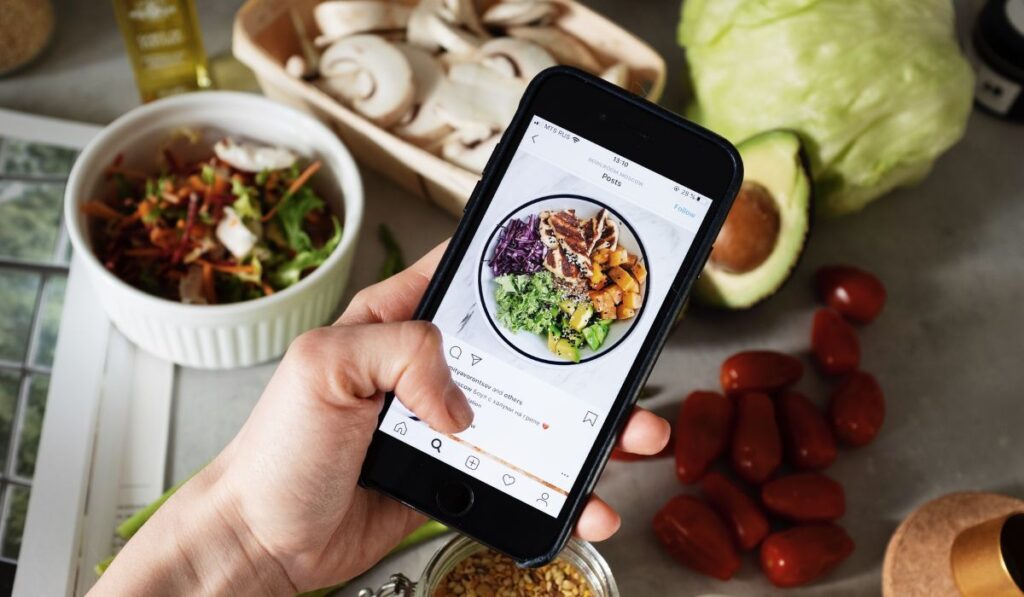
Вы можете скрыть публикации в Instagram от определенных подписчиков, заблокировав их учетные записи, сделав свою учетную запись приватной или скрыв от них свои истории.
Блокировка пользователя часто является лучшим вариантом, если вы не хотите переключаться на частную учетную запись. Скрытие ваших историй от определенных подписчиков также является хорошим вариантом, так как это похоже на заглушение ваших сообщений от их имени. Это может быть предпочтительным выбором, если вы не хотите полностью блокировать кого-либо.
Как скрыть свои сообщения, сделав свой аккаунт закрытым
Переключение с общедоступной на приватную учетную запись Instagram поможет вам скрыть свои публикации и истории от определенных подписчиков. Это дает вам дополнительную конфиденциальность и гарантирует, что только избранные люди могут видеть ваши сообщения и видео.
Вот как сделать вашу учетную запись IG приватной:
- Запустите приложение Instagram и коснитесь изображения своего профиля.
- Коснитесь меню-гамбургера в правом верхнем углу и выберите «Настройки».
- Перейдите к опции «Конфиденциальность» в разделе «Настройки».
- Выберите опцию «Частный аккаунт».
Как скрыть свои сообщения, заблокировав другую учетную запись
Скрытие ваших сообщений путем блокировки другого пользователя IG — это вариант, если вы не хотите иметь дело с проблемой приватности своей учетной записи. Вы можете напрямую заблокировать другую учетную запись, и они не получат уведомления о том, что вы это сделали.
Выполните следующие действия, чтобы заблокировать кого-либо в Instagram:
- Запустите Instagram и перейдите на вкладку «Исследовать».
- Введите имя человека в строку поиска.
- Нажмите «Заблокировать» справа от профиля целевого пользователя.
- Нажмите кнопку «Дополнительные параметры» (значок с тремя точками) в правом верхнем углу экрана.
- Вы найдете возможность заблокировать текущую учетную запись пользователя или текущую учетную запись, а также любую другую, которую они могут открыть в будущем.
- Нажмите «Заблокировать», чтобы подтвердить предпочтительный вариант.
Если вы когда-нибудь передумаете позже и захотите разблокировать человека, вы можете прокрутить вниз до его профиля в своем списке блокировки и нажать «Разблокировать».
Однако после того, как вы заблокируете их, вы не сможете отправлять им новые сообщения, а предыдущие ветки сообщений останутся в папке «Входящие» прямого чата. Вы также получите диалоговое окно с вопросом, хотите ли вы покинуть или остаться в той же группе чата с заблокированным человеком.
Если вы решите остаться, вы по-прежнему сможете видеть сообщения друг друга в группе. Более того, если заблокированный человек отправит вам личное сообщение, вы не получите его в Директ-Входящие. И даже если вы разблокируете их позже, вы не будете получать эти сообщения.
Когда дело доходит до взаимодействия с вашими сообщениями, вы не получите лайков или комментариев к ним от людей, которых вы заблокировали. Точно так же разблокировка их в будущем не восстановит предыдущие лайки и комментарии.
Как создать список близких друзей
Альтернативой блокировке кого-либо непосредственно в Instagram является создание списка близких друзей. Это более логично, если вы хотите скрыть свои истории от ряда пользователей.
Создав список близких друзей, вы можете поделиться своей историей или роликом только с близкими друзьями или со всеми, кто следит за вами.
Вот как создать список близких друзей в IG:
- Запустите Instagram и нажмите «Значок профиля» или изображение своего профиля.
- Коснитесь меню-гамбургера в правом верхнем углу и выберите «Близкие друзья».
- Прокрутите вниз до «Предложения» и нажмите «Добавить» рядом с людьми, которых вы хотите включить в свой список близких друзей.
Хотя люди не будут получать уведомления, когда вы добавляете или удаляете их из списка близких друзей, они могут видеть, есть ли они в списке. Любой человек, которого вы добавили в список, увидит зеленое кольцо со звездой в центре при просмотре ваших историй и роликов.
Они также увидят зеленое кольцо на фотографии вашего профиля. Более того, если кто-то из вашего списка близких друзей прокомментирует, поставит лайк или поделится вашим роликом, другие люди в списке увидят их имя пользователя и то, как они отреагировали.
Как скрыть свои истории от определенных подписчиков
Если вы скроете свои истории от определенных подписчиков в Instagram, они не увидят ничего, что вы добавите в будущем.
Вот как это сделать:
- Запустите Instagram и коснитесь значка профиля или изображения своего профиля.
- Коснитесь меню гамбургера в правом верхнем углу, затем перейдите в «Настройки».
- Перейдите в «Конфиденциальность», затем нажмите «История».
- Коснитесь количества людей, от которых вы хотите скрыть историю, под опцией «Скрыть».
- Выберите людей, от которых вы хотите скрыть свои истории, затем нажмите стрелку влево в левом верхнем углу.
Вы также можете нажать на три вертикальные точки рядом с именами людей, просмотревших вашу историю, и выбрать «Скрыть свою историю». Нажмите «Скрыть», чтобы они больше не видели ваши истории.
Обратите внимание, что сокрытие вашей истории от кого-либо отличается от блокировки этого человека. Даже если они не видят вашу историю, они все равно могут видеть ваш профиль и сообщения.
Уведомляет ли Instagram подписчиков о том, что они заблокированы?
Нет, Instagram не уведомляет ваших подписчиков о том, что вы их заблокировали. В отличие от комментариев, прямых сообщений и отметок «Нравится» к публикациям, Instagram не отправляет уведомления, когда вы кого-то блокируете.
Тем не менее, ваши заблокированные подписчики все еще могут выяснить, что вы сделали в тени. Вот как кто-то узнает, что вы заблокировали его в Instagram:
Ваша учетная запись не появится в их списке поиска
Любой человек, которого вы заблокировали в IG, не сможет найти вашу учетную запись в списке поиска. Итак, если они ищут ваше имя и ничего не видят, это, скорее всего, признак того, что они были заблокированы.
Они не увидят лайки, комментарии и уведомления
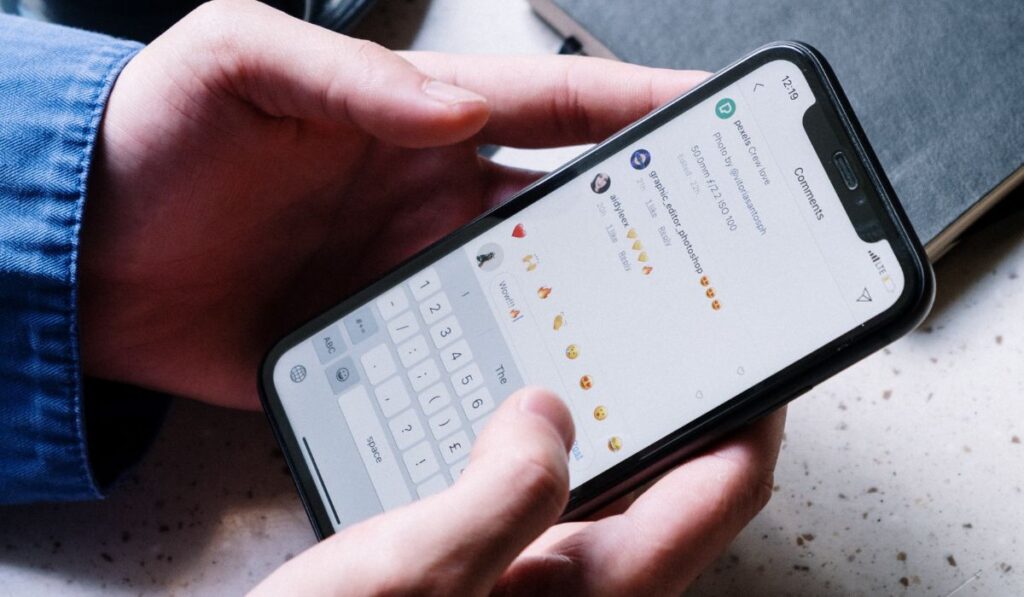
Instagram обычно уведомляет других пользователей, если вы ответили или лайкнули их комментарии к своим публикациям. Но если вы заблокируете их, они не увидят никаких уведомлений, лайков или комментариев, связанных с вашими сообщениями. И даже если вы разблокируете их, это не вернет лайки и комментарии, которых они не видели раньше.
Они могут сказать об этом по взаимодействию на постах общих друзей
Даже если вы кого-то заблокируете, ваши лайки и комментарии все равно будут видны в паблике или на постах общих друзей. Это означает, что они могут отслеживать вашу активность на основе взаимодействий на учетных записях общих друзей или общедоступной учетной записи, на которую вы оба подписаны.
Они будут удалены как ваши подписчики
Любой человек, которого вы заблокировали в IG, будет автоматически удален из списка ваших подписчиков. Поэтому, когда они ищут вашу учетную запись в своих «подписках» или «списке подписчиков», они не могут ее увидеть. Это один из самых простых способов узнать, что вы их заблокировали.
Если вы подозреваете, что кто-то заблокировал вас в Instagram, вы все равно можете увидеть его публикации и количество подписчиков, если учетная запись общедоступна. Но вместо сообщений в области сетки вы увидите сообщение «Пока нет сообщений».
Бонус: как скрыть посты в Instagram, не удаляя их
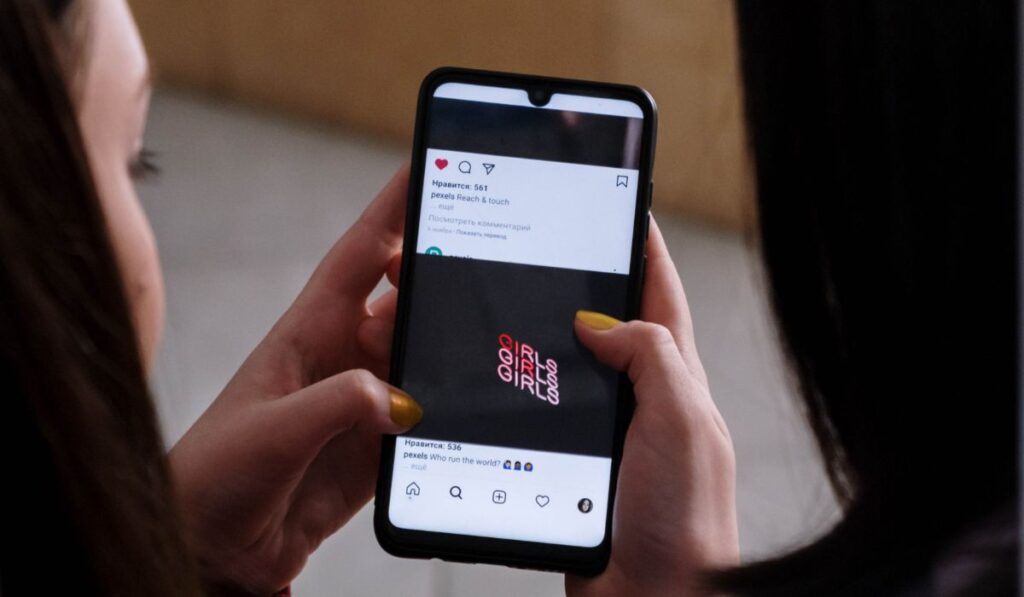
Выполните следующие действия, чтобы скрыть свои публикации в Instagram, не удаляя их:
- Запустите Instagram на своем телефоне и перейдите в свой профиль.
- Откройте фотографию, которую хотите скрыть.
- Нажмите на значок с тремя точками в правом верхнем углу экрана.
- Выберите «Архив» из списка вариантов.
После этого ваши сообщения будут удалены из вашей ленты Instagram, и вы сможете получить к ним доступ в любое время из списка заархивированных фотографий. Для этого коснитесь меню кебаба в правом верхнем углу экрана и выберите «Архивировать».
Сначала вы увидите архив своих историй — по сути, историю всех ваших историй в IG. Нажмите на кнопку раскрывающегося списка и выберите свой архив сообщений, чтобы увидеть все сообщения, которые вы ранее скрыли в своей ленте. Вы можете выбрать те, которые хотите снова показать в своем профиле.
Вы также можете отключить сообщения от определенных людей, которые могут вас раздражать. Таким образом, хотя каждый может публиковать в IG все, что ему заблагорассудится, вы можете скрывать истории, которые не хотите видеть в будущем.
Это удобно, если вы хотите продолжать следить за кем-то, но не хотите, чтобы его сообщения и видео появлялись в вашей ленте.
Вот как отключить микрофон:
- Запустите Instagram и откройте профиль, который вы хотите отключить.
- Выберите опцию «Подписки» в верхней части профиля пользователя.
- Нажмите на опцию «Отключить звук», когда она появится.
- Включите его, чтобы отключить все их сообщения и истории.